Samsung X480 silver – страница 2
Инструкция к Мобильному Телефону Samsung X480 silver
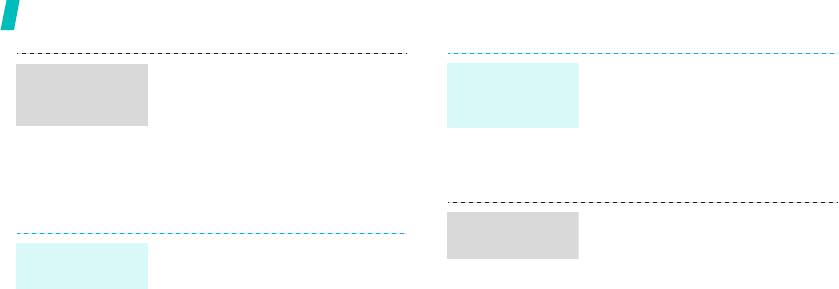
Дополнительные возможности телефона
Из ящика "Входящие"
4. Повторяйте шаги 2-3 для
Просмотр MMS
Создание
добавления требуемых нот и пауз.
1. В режиме ожидания нажмите
сообщения
мелодии
программную клавишу <
Меню
> и
5. Завершив операцию, нажмите
(продолжение)
(продолжение)
выберите
Сообщения
→
MMS
программную клавишу <
Опции
> и
выберите пункт
Сохранить
.
сообщения
→
Входящие
.
6. Введите имя мелодии и нажмите
2. Выберите сообщение.
программную клавишу <
Да
>.
Создание мелодии
1. В режиме ожидания нажмите
Воспроизведение
программную клавишу <
Меню
> и
мелодии
1. В режиме ожидания нажмите
выберите
WAP и игры
→
Создание
программную клавишу <
Меню
> и
Редактор мелодий
→
Создать
мелодии
выберите
WAP и игры
→
мелодию
.
Редактор мелодий
→
Создать
2. Нажмите программную клавишу
мелодию
.
<
Опции
> и выберите пункт
Открыть
.
2. Для перемещения курсора вверх
или вниз пользуйтесь клавишами
3. Выберите нужную мелодию и
нажмите программную клавишу
[Вверх] и [Вниз].
<
Открыть
>.
3. Выберите ноту или паузу и
4. Нажмите программную клавишу
нажмите программную клавишу
<
Опции
> и выберите пункт
<
Выбрать
>.
Воспроизвести
.
18
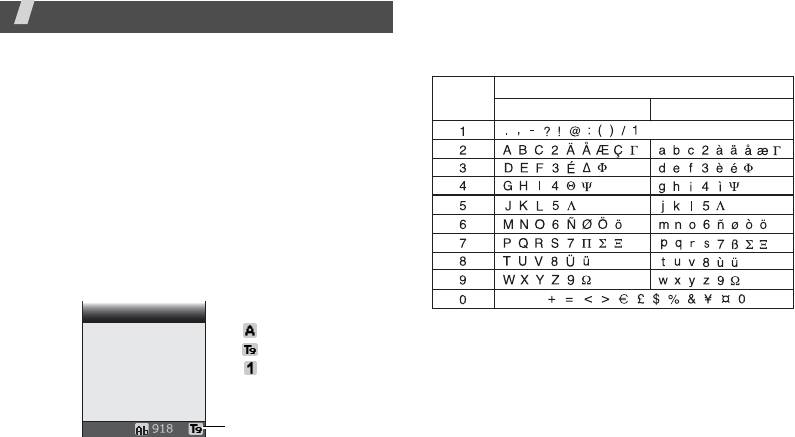
Ввод текста
Алфавитный режим
Нажимайте соответствующую клавишу до тех пор, пока
Алфавитный режим, режим T9, режим ввода цифр и режим
ввода символов.
нужный символ не появится на дисплее.
Ввод текста при использовании некоторых функций
Символы в порядке их отображения
Клавиша
(например, службы сообщений, "Телефонная книга" или
Верхний регистр Нижний регистр
"Органайзер") можно выполнить в алфавитном режиме,
режиме T9, режиме ввода цифр или ввода символов.
Изменение режима ввода текста
Индикатор режима ввода текста отображается, когда
курсор находится в текстовом поле.
Чтобы изменить режим ввода, нажмите правую
программную клавишу.
Пример
. Ввод SMS сообщения
пробел
Создать
Алфавитный режим
Советы по использованию алфавитного режима
Режим T9
• При вводе двух одинаковых букв или двух букв,
Режим ввода цифр
относящихся к одной клавише, подождите, чтобы
Нет
Режим ввода
курсор автоматически переместился вправо, или
символов
нажмите клавишу [Вправо]. Затем введите следующую
Индикатор режима
букву.
Опции
ввода текста
19
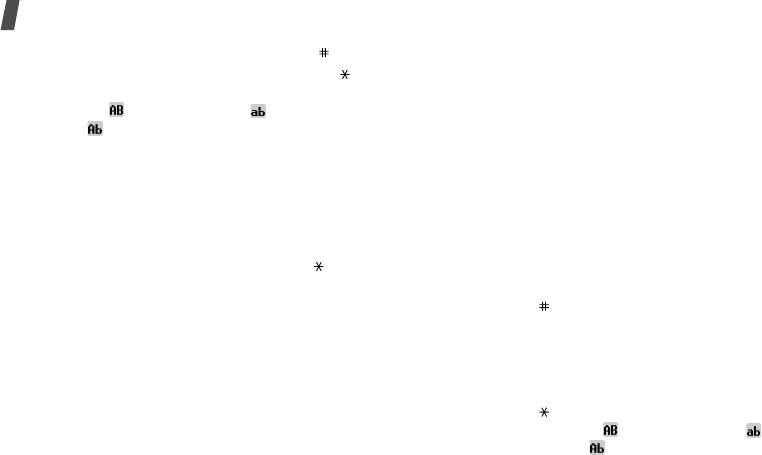
Ввод текста
• Чтобы ввести пробел, нажмите клавишу [].
Например, чтобы ввести слово "Образ" в режиме T9,
наберите [
5
], [
2
], [
6
], [
2
] и [
3
].
• Чтобы изменить регистр, нажмите клавишу [ ].
Предусмотрено три режима: фиксация верхнего
В процессе ввода режим T9 предлагает варианты
регистра (), нижний регистр () и первая заглавная
вводимого слова.
буква ().
2. Полностью наберите слово, прежде чем
• Перемещение курсора выполняется клавишами
редактировать или удалять набранные символы.
[Влево] и [Вправо].
3. При появлении правильного слова переходите к шагу
• Чтобы удалить отдельный символ, нажмите клавишу
4. В противном случае нажимайте клавишу [0] для
[
C
]. Для полной очистки дисплея нажмите клавишу [
C
]
отображения других вариантов слова,
и удерживайте ее нажатой.
соответствующего нажатым клавишам.
• Для использования режима ввода текста на родном
Например, словам «Год» и «Воз» соответствует
языке нажмите и удерживайте клавишу [] в
одинаковая последовательность клавиш [
2
], [
5
] и [
3
].
алфавитном режиме.
4. Чтобы ввести пробел и следующее слово, нажмите
клавишу [].
Режим T9
Советы по использованию режима T9
Интеллектуальный режим ввода текста T9 позволяет
• Для автоматического ввода точек или апострофов
ввести символ одним нажатием клавиши.
нажмите клавишу [
1
].
Ввод слов в режиме T9
• Чтобы изменить регистр в режиме T9, нажмите
клавишу []. Предусмотрено три режима: фиксация
1. Чтобы начать ввод слова, нажмите клавишу от [
2
] до
верхнего регистра ( ), нижний регистр () и первая
[
9
]. Для ввода буквы нажимайте соответствующую
заглавная буква ().
клавишу только один раз.
20
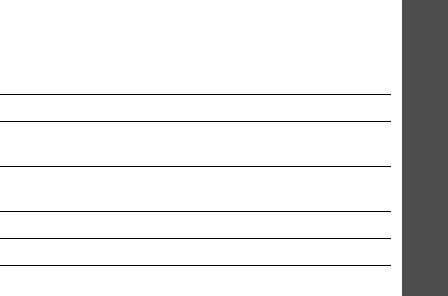
• Перемещение курсора выполняется клавишами
Режим ввода цифр
[Влево] и [Вправо].
Этот режим позволяет вводить цифры.
• Чтобы удалить отдельный символ, нажмите клавишу
Нажмите клавиши, соответствующие цифрам, которые
[
C
]. Для полной очистки дисплея нажмите клавишу [
C
]
Ввод текста
требуется ввести.
и удерживайте ее нажатой.
Добавление новых слов в словарь T9
Режим ввода символов
Для некоторых языков эта функция не поддерживается.
Этот режим позволяет вводить символы.
1. Введите слово, которое требуется добавить.
Действие Нажмите
2. Чтобы показать варианты выбора для данной
последовательности клавиш, нажмите клавишу [
0
].
отображение
[Вверх] или [Вниз].
Если других вариантов нет, в нижней строке дисплея
дополнительных символов
отображается пункт
Добавить
.
выбор символа соответствующая
3. Нажмите клавишу <
Добавить
>.
цифровая клавиша.
4. Введите нужное слово в алфавитном режиме и
удаление символов Клавиша [
C
].
нажмите <
Да
>.
вставка символов Клавиша <
Да
>.
21
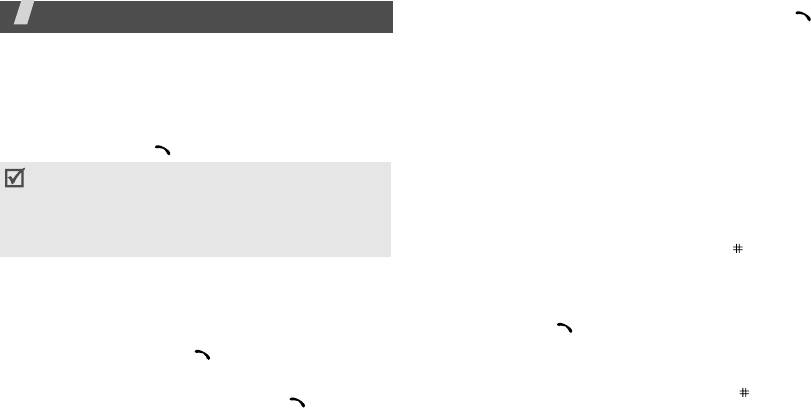
2. Перейдите к нужному номеру и нажмите клавишу [].
Функции вызова
Вызов из телефонной книги
Расширенные функции вызова.
Сохранив номер в телефонной книге, можно вызывать его
Совершить вызов
оттуда.
c. 53
Можно также воспользоваться функцией быстрого набора,
1. В режиме ожидания введите код зоны и телефонный
назначив часто используемые номера цифровым
номер.
клавишам.
c. 54
2. Нажмите клавишу [].
Набор номера из памяти телефона
Нажмите клавишу [
C
]
, чтобы удалить последнюю
введенную цифру, или удерживайте клавишу [
C
], чтобы
1. В режиме ожидания нажмите клавишу [
0
] и
полностью очистить дисплей. Чтобы изменить
удерживайте ее нажатой. Отобразится символ "+".
неправильно введенную цифру, курсор можно
2. Введите номер ячейки, в которой записан нужный
перемещать.
телефонный номер, и нажмите клавишу [].
3. Нажмите клавишу [Вверх] или [Вниз], чтобы перейти к
Международные вызовы
другим номерам.
1. В режиме ожидания нажмите клавишу [
0
] и
4. Чтобы набрать выбранный номер, нажмите клавишу
удерживайте ее нажатой. Отобразится символ
+
.
<
Вызов
> или [].
2. Введите код страны, код зоны и телефонный номер,
Набор номеров с SIM-карты
затем нажмите клавишу [].
1. В режиме ожидания введите номер ячейки нужного
Повторный набор последних набранных номеров
телефонного номера и нажмите клавишу [].
1. В режиме ожидания нажмите клавишу [ ], чтобы
2. Нажмите клавишу [Вверх] или [Вниз], чтобы перейти к
отобразить список последних набранных номеров.
другим номерам.
22
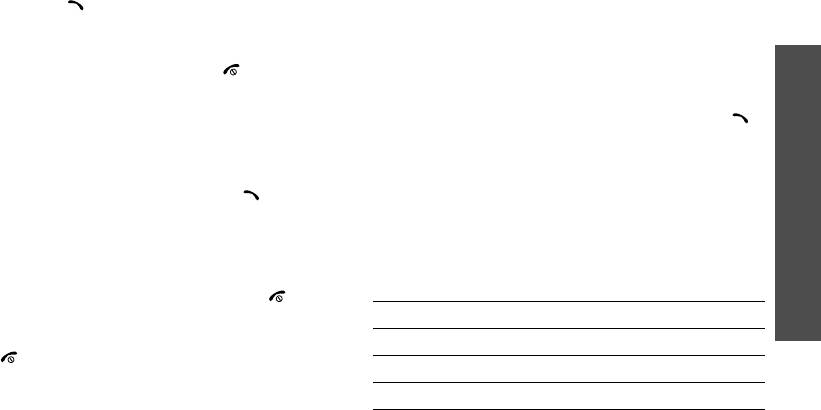
3. Чтобы набрать выбранный номер, нажмите клавишу
Просмотр списка пропущенных вызовов
<
Вызов
> или [].
При наличии пропущенных вызовов на дисплее
отображается их количество.
Завершение вызова
Функции вызова
1. Нажмите клавишу <
Просмотр
>.
Закройте телефон или нажмите клавишу [].
2. При необходимости по списку пропущенных вызовов
можно перемещаться.
Ответ на входящий вызов
3. Чтобы набрать нужный номер, нажмите клавишу [].
При получении входящего вызова подается звуковой
сигнал и на дисплее появляется заставка входящего
Использование телефонной гарнитуры
вызова.
Телефонная гарнитура позволяет посылать и принимать
Чтобы ответить на вызов, нажмите клавишу [] или
вызовы, не держа телефон в руках.
<
Принять
>.
Подключите телефонную гарнитуру к разъему на левой
Советы по ответу на входящий вызов
стороне телефона.
• Если пункт
Ответ
любой клавишей
в меню
Функции кнопок телефонной гарнитуры перечислены
Дополнительные
настройки
включен, для ответа на
ниже.
вызов можно нажать любую клавишу, кроме [] и
<
Отказ
>.
c. 59
Действие Нажмите
• Чтобы отклонить вызов, нажмите клавишу <
Отказ
>
вызов последнего номера двойное нажатие кнопки.
или [ ].
ответ на вызов и удерживайте кнопку.
• Если пункт
Активная крышка
включен, для ответа на
завершение вызова и удерживайте кнопку.
вызов достаточно открыть телефон.
23
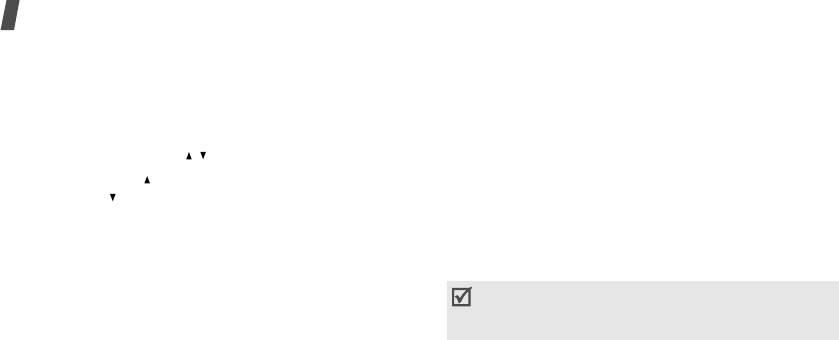
Функции вызова
Функции в режиме вызова
Отключение микрофона
(
Режим "Выкл. звук"
)
Микрофон телефона можно временно отключить, чтобы
Некоторые функции можно использовать во время вызова.
телефонный собеседник не мог вас слышать.
Регулировка громкости во время вызова
Нажмите клавишу <
Опции
> и выберите пункт
Выкл. звук
или
Вкл. звук
.
Для регулировки громкости динамика во время вызова
пользуйтесь клавишами [/].
Отключение или отправка тональных сигналов
Нажмите клавишу [ ], чтобы увеличить уровень громкости,
клавиатуры
или клавишу [ ], чтобы уменьшить уровень громкости.
Тональные сигналы клавиатуры можно отключить или
включить.
Перевод вызова в режим удержания/
извлечения
Нажмите клавишу <
Опции
> и выберите пункт
Выкл.
DTMF
или
Вкл. DTMF
.
Чтобы перевести вызов в режим удержания или извлечь
вызов, нажмите клавишу <
Удерж.
> или <
Извлечь
>.
Для управления автоответчиком или подключения к
компьютеризированной телефонной системе должен
Функции меню
быть выбран параметр
Вкл. DTMF
.
Нажмите клавишу <
Опции
> и выберите пункт
Меню
.
24
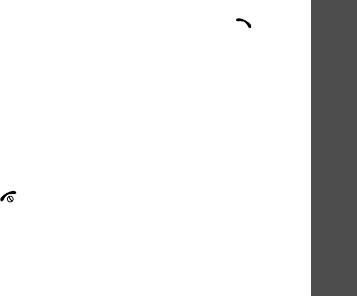
Отправка последовательности сигналов DTMF
Ответ на второй вызов
Сигналы DTMF (двухтональные многочастотные сигналы)
На входящий вызов можно ответить, если данная услуга
используются для тонового набора.
поддерживается сетью и включена функция ожидания
вызова.
c. 30
Сигналы DTMF можно отправить как группу на
Функции вызова
телефонный номер, введенный с клавиатуры или
1. Чтобы ответить на вызов, нажмите клавишу [ ].
выбранный из телефонной книги. Эта функция удобна для
Первый вызов автоматически переводится в режим
ввода пароля или номера счета при работе с
удержания на линии.
автоматизированными системами, например с
2. Для переключения между вызовами пользуйтесь
банковскими службами.
клавишей <
Перекл.
>.
1. После соединения с системой дистанционного
3. Нажмите клавишу <
Опции
> и выберите пункт
обслуживания нажмите клавишу <
Опции
> и выберите
Закончить
удержание
, чтобы вывести вызов из
пункт
Отправка
DTMF
.
режима удержания.
2. Введите номер для отправки и нажмите <
Да
>.
4. Чтобы завершить текущий вызов, нажмите
клавишу [].
Использование телефонной книги
Меню
Тел. книга
используется для поиска и хранения
Организация конференц-связи
записей.
c. 52
Эта функция позволяет организовать конференцию, с
одновременным участием до 6 абонентов.
Нажмите клавишу <
Опции
> и выберите пункт
Тел. книга
.
Для использования этой функции конференц-связь
должна поддерживаться оператором мобильной связи.
25
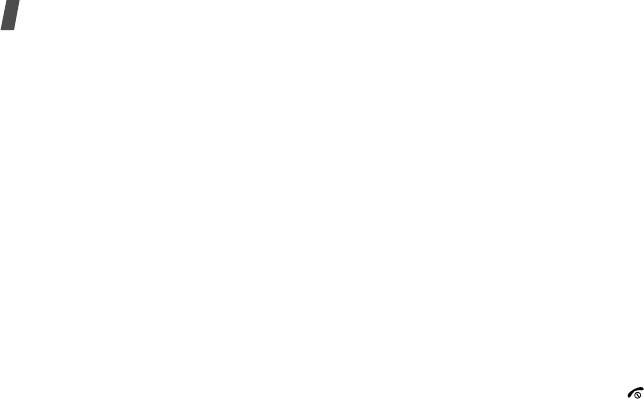
Функции вызова
Настройка конференции
3. Выберите
Частный
.
1. Вызовите первого участника.
Можно поддерживать конфиденциальный разговор с
выбранным участником, в то время как другие
2. Вызовите второго участника. Первый вызов
участники будут заняты беседой друг с другом.
автоматически переводится в режим удержания на
линии.
4. Чтобы вернуться к конференции, нажмите клавишу
<
Опции
> и выберите пункт
Объединить
.
3. Нажмите клавишу <
Опции
> и выберите пункт
Объединить
. Первый участник будет добавлен к
Завершение связи с одним из участников
конференции.
конференции
4. При необходимости вызовите других лиц или ответьте
1. Нажмите клавишу <
Опции
> и выберите пункт
на входящий вызов.
Выберите один
.
5. Нажмите клавишу <
Опции
> и выберите пункт
2. Выберите нужное имя или номер из списка
Объединить
.
участников.
6. При необходимости повторите шаги 4 и 5.
3. Нажмите клавишу [Вниз] и выберите пункт
Удалить
.
Конфиденциальный разговор с одним из
Связь с указанным участником завершается, в то
участников конференции
время как конференция продолжается с оставшимися
участниками.
1. Нажмите клавишу <
Опции
> и выберите пункт
Выберите один
.
4. Чтобы завершить конференцию, закройте телефон
или нажмите клавишу [].
2. Выберите нужное имя или номер из списка
участников.
26
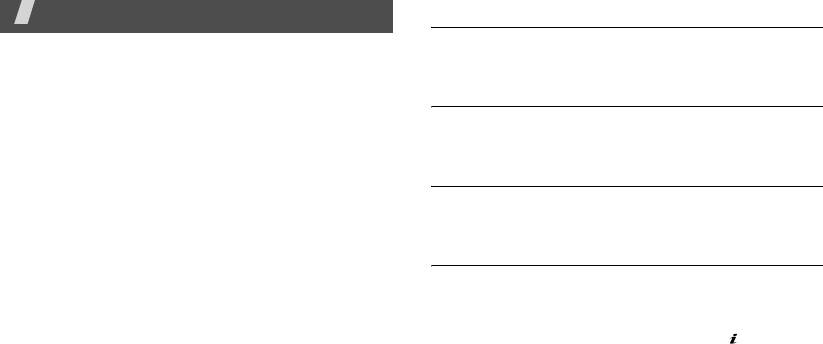
Пропущенные
(меню 2.1)
Функции меню
В этом меню отображается 20 последних неотвеченных
Перечисление всех функций меню
вызовов.
SIM AT
(меню 1)
Входящие
(меню 2.2)
Это меню доступно только при использовании карты SIM
В этом меню отображается 20 последних принятых
AT, обеспечивающей дополнительные услуги, такие как
вызовов.
новости, погода, спорт, развлечения и справочные услуги.
Доступные услуги могут зависеть от тарифных планов
Исходящие
(меню 2.3)
оператора мобильной связи.
В этом меню отображается последние 20 набранных
Подробнее см. в инструкциях к SIM-карте или обратитесь к
номеров.
оператору мобильной связи.
Удалить все
(меню 2.4)
Журнал звонков
(меню 2)
Это меню позволяет удалить все записи вызовов каждого
Это меню используется для просмотра набранных
типа.
номеров, принятых и пропущенных вызовов,
1. Чтобы указать типы вызовов, записи которых
продолжительности и стоимости вызовов.
необходимо удалить, нажмите клавишу [ ].
Для перехода к меню "Журнал звонков" в режиме
2. Нажмите клавишу <
Удалить
>.
ожидания нажмите клавишу <
Меню
> и выберите пункт
3. Дважды нажмите <
Да
>, чтобы подтвердить удаление.
Журнал звонков
.
27
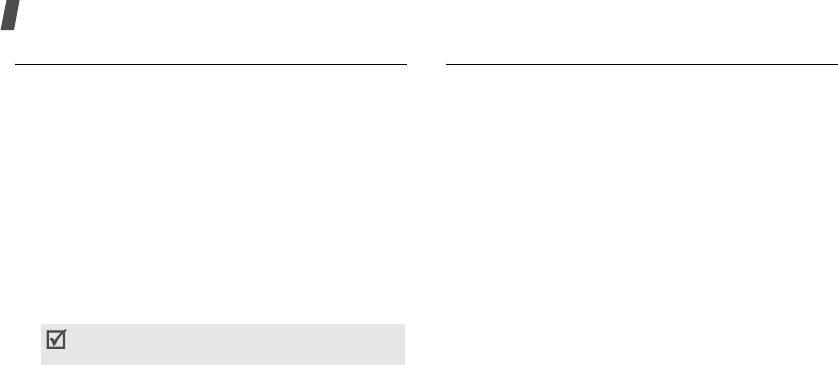
Функции меню
Продолжительность
(меню 2.5)
Стоимость
(меню 2.6)
Это меню позволяет просмотреть значения счетчиков
Эта сетевая функция служит для отображения стоимости
исходящих и входящих вызовов. Фактическая
вызовов. Функция доступна, если SIM-карта ее
продолжительность разговоров, на основании которой
поддерживает. Не может использоваться для выставления
оператор мобильной связи выставляет счет, может
счетов.
отличаться.
•
Последнего
. Показывает стоимость последнего
•
Последнего
. Показывает продолжительность
вызова.
последнего вызова.
•
Общая
. Показывает общую стоимость всех вызовов с
•
Исходящих
. Показывает общую продолжительность
момента последнего сброса счетчика стоимости. Если
всех исходящих вызовов.
общая стоимость превышает максимальное значение,
заданное в пункте
Задать
максимальную
, перед
•
Входящих
. Показывает общую продолжительность
следующим набором номера необходимо сбросить
всех принятых вызовов.
счетчик.
•
Сброс
таймеров
. Сбрасывает таймеры звонков.
•
Максимальная
. Показывает максимальную
Необходимо ввести пароль телефона.
стоимость, введенную в пункте
Задать
По умолчанию используется пароль
00000000
. При
максимальную
.
необходимости его можно изменить.
c. 58
•
Сброс
счетчиков
. Сбрасывает счетчики стоимости.
Необходимо ввести код PIN2.
•
Задать
максимальную
. Задает максимально
допустимую общую стоимость вызовов. Необходимо
ввести код PIN2.
28
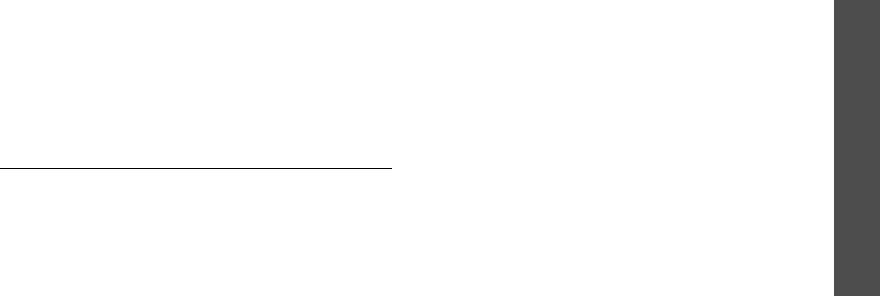
•
Стоимость единицы
. Задает цену единицы
•
Если недоступен
. Переадресация вызовов в
измерения для применения при расчете стоимости
случае, если телефон находится вне зоны охвата
вызовов. Необходимо ввести код PIN2.
оператора мобильной связи или выключен.
•
Отменить
все
. Отмена переадресации.
Функции меню
Услуги сети
(меню 3)
2. Выберите тип вызовов, подлежащих переадресации.
Это меню служит для получения доступа к услугам сети.
3. Чтобы включить переадресацию, нажмите клавишу
Для проверки наличия услуг и подписки на них (по
<
Актив.
>.
желанию) обращайтесь к оператору мобильной связи.
В противном случае нажмите клавишу <
Опции
> и
выберите пункт
Удалить
.
Для перехода к этому меню в режиме ожидания нажмите
Услуги сети
клавишу <
Меню
> и выберите пункт
Услуги сети
.
4. Введите номер, на который производится
переадресация вызовов, и нажмите <
Да
>.
Переадресация
(меню 3.1)
5. Если выбран вариант
Если не отвечает
, выберите
время ожидания перед переадресацией вызова и
(меню 3)
Эта функция служит для переадресации входящих
нажмите клавишу <
Выбрать
>.
вызовов на указанный телефонный номер.
1. Выберите вариант переадресации вызовов.
•
Всегда
. Переадресация всех вызовов.
•
Если занят
. Переадресация вызовов,
поступивших во время текущего вызова.
•
Если
не отвечает
. Переадресация вызовов при
отсутствии ответа.
29
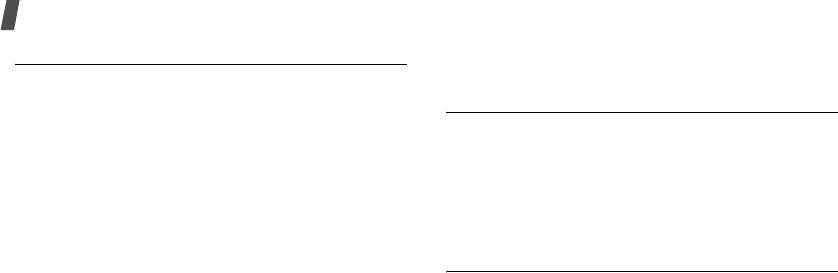
Функции меню
Запрет вызова
(меню 3.2)
4. Введите пароль запрета вызовов, предоставленный
оператором мобильной связи, и нажмите <
Да
>.
Эта функция сети позволяет запретить вызовы
определенных типов.
Ожидание вызова
(меню 3.3)
1. Выберите вариант запрета вызовов.
Эта услуга сети информирует абонента о поступлении
•
Все
исходящие
. Запрет всех исходящих вызовов.
нового вызова во время текущего вызова.
•
Международные
. Запрет международных
1. Выберите тип вызовов, к которым требуется
вызовов.
применить функцию ожидающего вызова.
•
Междунар.
исключ.
домой
. За рубежом вызовы
2. Нажмите клавишу <
Актив.
>. Чтобы отключить режим
разрешены только внутри страны пребывания и в
ожидающего вызова, нажмите клавишу <
Деактив.
>.
собственную страну абонента, т. е. страну
оператора мобильной связи абонента.
Выбор сети
(меню 3.4)
•
Все
входящие
. Запрет входящих вызовов.
Эта услуга сети позволяет автоматически или вручную
•
Вход.
пока
заграницей
. Запрет входящих звонков
выбрать сеть, используемую при роуминге за пределами
при нахождении абонента за рубежом.
зоны обслуживания домашней сети.
•
Отменить
все
. Отмена переадресации; отправка
и прием вызовов в обычном режиме.
Выбор любой другой сети, кроме домашней, возможен
только при наличии действующего соглашения о роуминге
•
Изменить пароль
. Изменение полученного от
между операторами этих сетей.
оператора мобильной связи пароля запрета
вызовов.
•
Автоматически
. Подключение при роуминге к первой
доступной сети.
2. Выберите тип вызовов, которые требуется запретить.
•
Вручную
. Выбор нужной сети вручную.
3. Нажмите клавишу <
Актив.
>. Чтобы отключить запрет
вызовов, нажмите клавишу <
Деактив.
>.
30
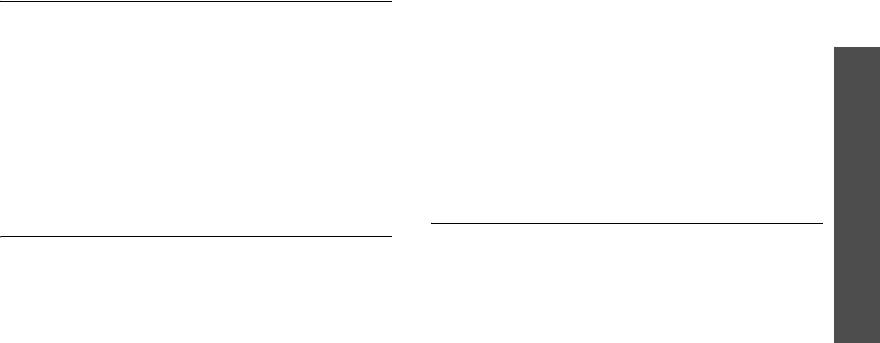
Идентификация номера
(меню 3.5)
•
Внешний доступ
. Позволяет набирать только номера,
не входящие в закрытую группу абонентов. Эта
Эта услуга сети позволяет абоненту отключить
функция зависит от условий подписки на услугу CUG.
отображение своего номера на телефоне вызываемого
•
Группа по умолчанию
. Включает услугу CUG по
абонента. Некоторые сети не позволяют изменять этот
Функции меню
умолчанию, если она предоставляется оператором
параметр.
мобильной связи. Во время вызова предоставляется
•
По умолчанию
. Используется параметр по
возможность использовать группу CUG по умолчанию,
умолчанию, предоставленный оператором сети.
а не выбирать группу из списка.
•
Скрывать
номер
. Применяется, чтобы не отображать
•
Деактивировать
. Отключение услуги CUG, если
номер абонента на телефоне вызываемого абонента.
включена группа по умолчанию или выбран CUG
Услуги сети
•
Отправлять
номер
. Отправляет номер абонента при
индекс.
каждом вызове.
Выбор диапазона
(меню 3.7)
Закрытая группа абонентов
(меню 3.6)
(меню 3)
Для отправки и приема вызовов телефон должен быть
Это меню позволяет ограничить входящие и исходящие
зарегистрирован в одной из доступных сетей.
вызовы выбранной группой абонентов. За подробной
Телефон обеспечивает работу в сетях любого из
информацией о создании и использовании закрытых групп
следующих типов. Сети GSM 1900 и комбинированные
абонентов обращайтесь к оператору мобильной связи.
сети GSM 900/1800.
•
Список индексов
. Позволяет добавлять или удалять
Диапазон по умолчанию определяется страной, в которой
индексные номера CUG, а также просматривать их
был приобретен телефон. При поездках за границу не
список. Чтобы перейти к параметрам настройки списка
забывайте переключаться на соответствующий диапазон.
индексов, нажмите клавишу <
Опции
>.
31
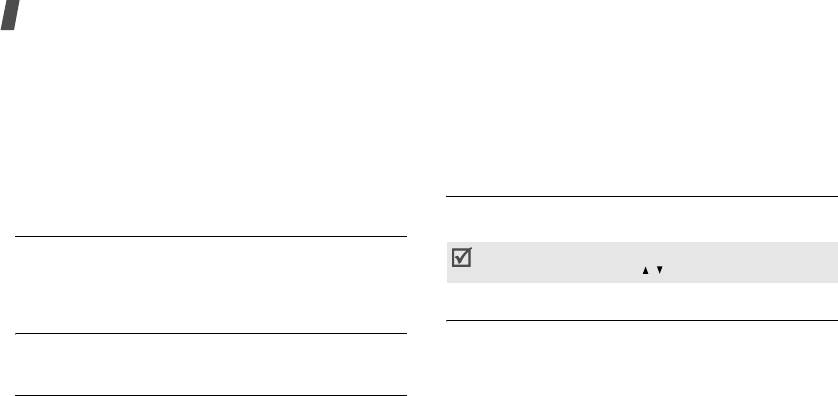
Функции меню
При выборе нового диапазона телефон автоматически
•
Мелодия
. При звонке телефона звучит выбранная
выполняет поиск доступных сетей. Телефон
мелодия.
регистрируется в предпочтительной сети выбранного
•
Вибрация
. Телефон вибрирует, но не подает звукового
диапазона.
сигнала вызова.
•
Вибрация затем мелодия
. Телефон сначала три раза
Настройки звука
(меню 4)
вибрирует, затем начинает воспроизводить мелодию.
Это меню используется для настройки различных
Звук клавиатуры
(меню 4.4)
параметров звука.
Это меню позволяет выбрать звуковой сигнал,
Звук звонка
(меню 4.1)
подаваемый при нажатии клавиш.
Это меню используется для выбора звука звонка. Можно
Громкость тональных сигналов клавиатуры
выбрать одну из мелодий звонка по умолчанию, загрузить
регулируется
клавишей [/]
в режиме ожидания.
звуковые файлы или создать собственные мелодии.
Звук сообщений
(меню 4.5)
Громкость звонка
(меню 4.2)
Это меню позволяет выбрать звук звонка или тип сигнала
Это меню используется для регулировки громкости звонка.
для входящих сообщений.
•
SMS сообщения
. Указывает способ оповещения о
Тип сигнала
(меню 4.3)
входящих SMS сообщениях.
Это меню позволяет указать способ уведомления о
•
Сообщения сети
. Указывает способ оповещения о
входящих вызовах.
входящих сообщениях сети.
•
Только свет
. Служебный индикатор телефона мигает.
32
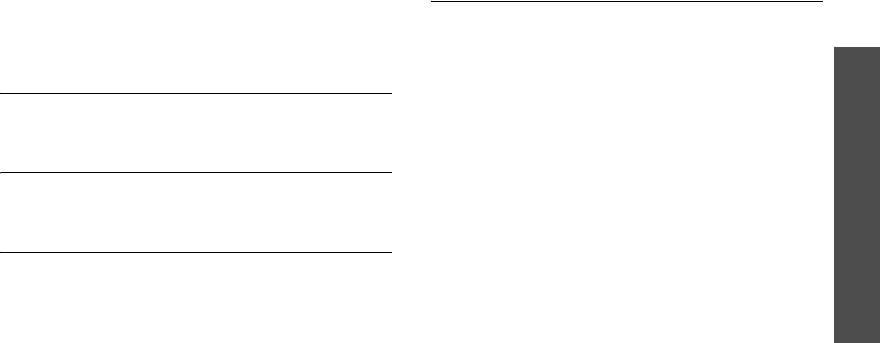
•
MMS сообщения
. Указывает способ оповещения о
Дополнительные звуки
(меню 4.9)
входящих MMS сообщениях.
Это меню позволяет настроить дополнительные звуки
•
Повторение
. Указывает промежуток между сигналами
телефона.
о приеме нового сообщения.
Функции меню
•
Звук ошибки
. При обнаружении ошибки подается
звуковой сигнал.
Звук крышки
(меню 4.6)
•
Поминутный
. Во время исходящих вызовов подается
Это меню позволяет выбрать тональный сигнал,
ежеминутный звуковой сигнал для информирования о
воспроизводимый при открытии или закрытии телефона.
продолжительности вызова.
•
Соединения
. При подключении телефона к системе
Сообщения
Вкл/Выкл питания
(меню 4.7)
подается звуковой сигнал.
Это меню позволяет выбрать мелодию, воспроизводимую
при включении или выключении телефона.
Сообщения
(меню 5)
(меню 5)
Меню
Сообщения
позволяет отправлять и получать SMS
Предупреждение при вызове
(меню 4.8)
и MMS сообщения. Кроме того, доступны функции Push-
Это меню позволяет выбрать, будет ли телефон во время
сообщений, голосовой почты и сообщений сети.
вызова информировать о получении новых сообщений
Для перехода к этому меню в режиме ожидания нажмите
или о времени предупреждения.
клавишу <
Меню
> и выберите пункт
Сообщения
.
33
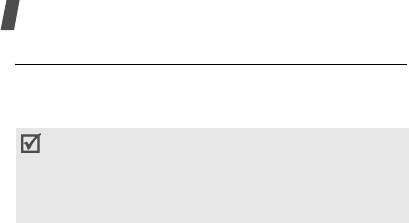
Функции меню
SMS сообщения
(меню 5.1)
•
Добав. шаблон
. Добавление шаблона текста.
•
Добав. смайл
. Добавление значка эмоции.
SMS (служба коротких сообщений) позволяет отправлять
•
Добав. номер из тел.кн.
. Добавление записи из
и получать текстовые сообщения, которые могут
телефонной книги.
содержать картинки, аудиоклипы и мультипликацию.
•
Добав. закладку
. Добавление адреса веб-
Максимально допустимое количество символов в SMS
страницы.
сообщении может отличаться у разных операторов
•
Язык
. Смена языка, используемого в режиме
мобильной связи. Если объем введенного сообщения
ввода T9.
превышает допустимое число символов, оно будет
3. Нажмите клавишу <
Опции
> и выберите пункт
Сохран.
разбито на части.
и отправ.
или
Отправить
.
Создать
(меню 5.1.1)
4. При выборе пункта
Сохран. и отправ.
или
Сохранить
Имеется возможность создавать и отправлять SMS
укажите область памяти.
сообщения.
5. Введите номер телефона получателя.
1. Введите сообщение.
6. Нажмите <
Да
>, чтобы отправить сообщение.
Можно ввести до 160 стандартных символов или около
Входящие
(меню 5.1.2)
80 символов Юникода (например, Є).
В этом меню можно просматривать полученные SMS
2. Чтобы перейти к следующим функциям, нажмите
сообщения.
клавишу <
Опции
>.
Чтобы при просмотре сообщения воспользоваться
•
Формат текста
. Изменение атрибутов текста.
следующими функциями, нажмите клавишу <
Опции
>.
•
Добав. содержание
. Добавление к сообщению
•
Удалить
. Удаление сообщения.
звукового файла, мелодии, картинки или
мультипликации.
•
Отправить
. Пересылка сообщения.
34

•
Ответить
. Ответить отправителю.
•
Перемест. в Телефон
. Перемещение сообщения с
SIM-карты в память телефона.
•
Позвонить
. Позвонить отправителю.
•
Перемест. в SIM
. Перемещение сообщения из памяти
•
Изьять адрес
. Извлечение из текста сообщения URL-
телефона на SIM-карту.
адресов, адресов электронной почты и телефонных
Функции меню
номеров.
•
Выбрать объект
. Сохранение изображений или
звуков из сообщения в память телефона.
•
Перемест. в Телефон
. Перемещение сообщения с
SIM-карты в память телефона.
Шаблоны
(меню 5.1.4)
•
Перемест. в SIM
. Перемещение сообщения из памяти
Можно предварительно задать до 5 шаблонов для SMS
телефона на SIM-карту.
сообщений.
Сообщения
•
Выбрать объект
. Сохранение изображений или
Чтобы при просмотре списка шаблонов воспользоваться
звуков из сообщения в память телефона.
следующими функциями, нажмите клавишу <
Опции
>.
Исходящие
(меню 5.1.3)
•
Редактировать
. Редактирование шаблона.
(меню 5)
Имеется возможность просмотра отправленных или
•
Отправить
. Отправка шаблона в виде SMS
сохраненных SMS сообщений.
сообщения.
Чтобы при просмотре сообщения воспользоваться
•
Удалить
. Удаление шаблона.
следующими функциями, нажмите клавишу <
Опции
>.
Смайлы
(меню 5.1.5)
•
Удалить
. Удаление сообщения.
Можно предварительно задавать шаблоны смайлов и
•
Отправить
. Пересылка сообщения.
использовать их в сообщениях.
•
Изьять
адрес
. Извлечение из текста сообщения URL-
Чтобы при просмотре списка смайлов воспользоваться
адресов, адресов электронной почты и телефонных
следующими функциями, нажмите клавишу <
Опции
>.
номеров.
35
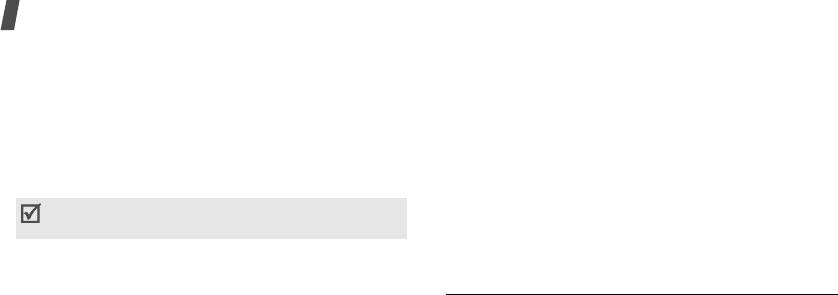
Функции меню
•
Добавить
. Добавление нового смайла.
Время действия
. Задание времени хранения
сообщений в центре сообщений, в течение которого
•
Редактировать
. Редактирование выбранного смайла.
предпринимаются попытки их доставки получателям.
•
Отправить
. Отправка сообщения со смайлом.
•
Общие настройки
. Предусмотрены следующие
•
Удалить
. Удаление смайла.
варианты.
Настройки
(меню 5.1.6)
Путь ответа
. Позволяет получателю ответить через
Это меню используется для настройки параметров SMS
центр сообщений отправителяe.
сообщений.
Отчет о доставке
. Установка оповещения о доставке
Доступные функции меню настройки могут отличаться
сообщения.
в зависимости от оператора мобильной связи.
Канал
. Выбор типа канала
GSM
или
Предпочтит. GPRS
.
•
Настройки N
(где
N
обозначает номер набора
настроек). Для каждого набора существует
MMS сообщения
(меню 5.2)
собственное подменю.
MMS (служба мультимедийных сообщений) выполняет
Название профиля
. Изменение названия группы
доставку сообщений, содержащих текст, картинки и
настроек.
звуковые файлы, с одного телефона на другой или с
SMS центр
. Хранение или изменение номера центра
телефона на адрес электронной почты.
сообщений.
Создать
(меню 5.2.1)
Получатель по умолчанию
. Хранение номера
получателя по умолчанию.
Имеется возможность создавать и отправлять MMS
сообщения.
Тип по умолчанию
. Задание типа сообщений по
умолчанию.
36
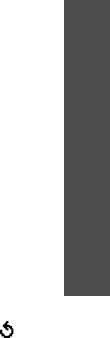
1. Введите тему сообщения и нажмите клавишу
•
Добав. страницу
. Добавление страниц. Для
<
Следующ.
>.
перемещения между страницами используйте
клавишу "Влево" или "Вправо" на экране
2. Нажмите клавишу <
Опции
> и добавьте содержимое
сообщения.
сообщения с помощью одной из следующих функций.
Функции меню
•
Удалить
. Удаление элемента из сообщения.
•
Добавить текст
. Добавление текста сообщения.
•
Продолжительность
. Задание времени
•
Добавить картинку
. Добавление картинок к
отображения одной страницы. По истечении
сообщению.
указанного времени на дисплей автоматически
•
Добавить звук
. Добавление звука к сообщению.
выводится следующая страница.
•
Отправить
. Отправка сообщения.
4. Завершив операцию, нажмите клавишу
Отправить
.
Сообщения
•
Сохранить
. Сохранение сообщения в папке
5. Выберите тип получателя ("Кому", "Копия", "Скрытая
"Черновики" или "Шаблоны".
копия").
•
Настройки
. Изменение настроек сообщения.
6. Выберите один из вариантов:
Номер телефона
,
•
Добавить получателя
. Ввод номеров или
(меню 5)
или
Телефонная книга
.
адресов получателей.
•
Просмотреть
. Просмотр созданного сообщения.
7. Введите номер или e-mail получателя, или выберите
эти данные из телефонной книги и нажмите <
Да
>.
3. Чтобы изменить добавленный элемент (при
необходимости), выделите его и нажмите клавишу
8. Чтобы добавить других получателей, нажмите
<
Опции
> для получения доступа к следующим
клавишу
Добав. получателя
и повторите
функциям.
вышеуказанные действия, начиная с шага 6.
•
Редакт. текст
/
картинку
/
звук
. Редактирование
9. Чтобы ввести дополнительные номера или адреса
текста, картинок или звука.
получателей других типов, нажмите клавишу <> и
37


